 ArcGIS实习总结.docx
ArcGIS实习总结.docx
- 文档编号:23415326
- 上传时间:2023-05-16
- 格式:DOCX
- 页数:27
- 大小:772.69KB
ArcGIS实习总结.docx
《ArcGIS实习总结.docx》由会员分享,可在线阅读,更多相关《ArcGIS实习总结.docx(27页珍藏版)》请在冰豆网上搜索。
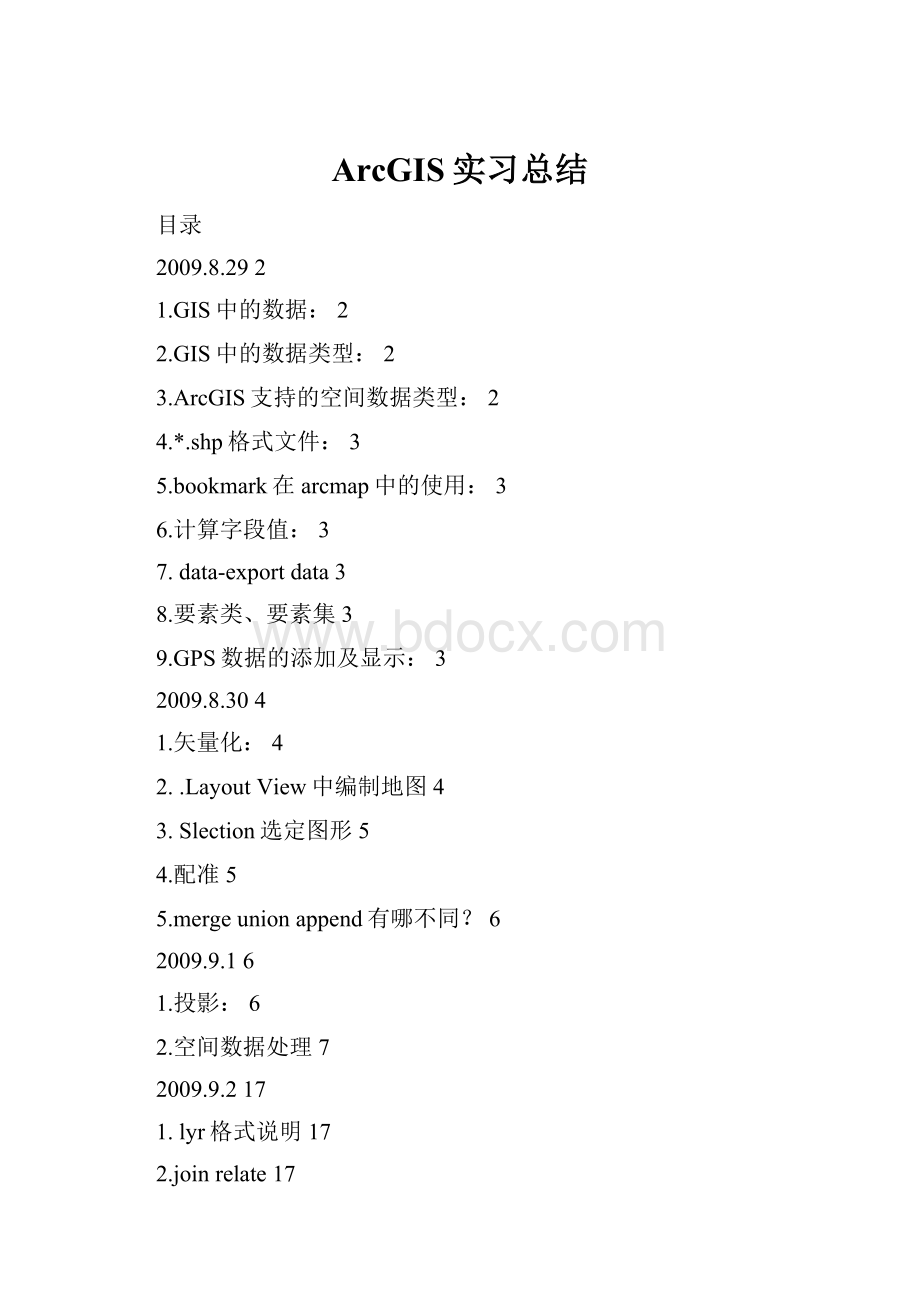
ArcGIS实习总结
目录
2009.8.292
1.GIS中的数据:
2
2.GIS中的数据类型:
2
3.ArcGIS支持的空间数据类型:
2
4.*.shp格式文件:
3
5.bookmark在arcmap中的使用:
3
6.计算字段值:
3
7.data-exportdata3
8.要素类、要素集3
9.GPS数据的添加及显示:
3
2009.8.304
1.矢量化:
4
2..LayoutView中编制地图4
3.Slection选定图形5
4.配准5
5.mergeunionappend有哪不同?
6
2009.9.16
1.投影:
6
2.空间数据处理7
2009.9.217
1.lyr格式说明17
2.joinrelate17
2009.9.317
1.地形分析18
2.属性(property)中修改单位的注意:
19
3.TIN与Grid的区别19
4.ModelBuilder19
5.水文分析-DEM应用20
6.网络分析(道路网络分析——基于矢量数据)20
7.GIS三维可视化21
2009.8.29
1.GIS中的数据:
GPS定位数据(点Envet数据表);矢量线画图形;遥感影像;属性数据。
2.GIS中的数据类型:
栅格数据(image,grid两种,多个grid构成了image);矢量数据(shp、coverage…);网络;地形表面(TIN)。
连续的数据:
如高程相关的数据
栅格数据包括两种:
离散的数据:
表示分类和描述性的数据
3.ArcGIS支持的空间数据类型:
Coverage(要素类的集合,应该就是新建的FeatureDataSet,可以包括的关系类就是包括的拓扑关系)
ShapeFile(存储矢量数据)
Grids
File-Based-datasets:
Tins
(基于文本)images
Vectorproductsformat
CADfiles
Tabs
Geodatabase:
personalGeodatabase(Access)
(实现栅格、矢量的一体化存储):
Oracle、Sqlserver:
通过ArcSDE和geodatabase
4.*.shp格式文件:
不支持拓扑关系,显示较快;每个文件最少包括三部分:
.shp文件:
主文件,存储地理要素的几何数据;
.shx文件:
索引文件,贮存图形要素的索引信息,用于查询;
.dbf文件:
数据表文件,贮存地理要素的属性信息;
.prj文件:
投影参数文件。
5.bookmark在arcmap中的使用:
标记一个以后要经常访问的位置,在view-bookmark-中可以直接地位到该位置。
6.计算字段值:
可以为字段统一赋值操作;
7.data-exportdata
显示选择图层,然后能通过右击图层-selection-creatlayerfromselectionlayer来创建只包含选择要素的图层;对图层进行修改后,可以通过-右击图层-data-exportdata-选择保持投影信息一致的文件,导出新的图层。
8.要素类、要素集
要素(*.shp文件)导入到数据库中,则变为要素类,多个要素类组成要素集,多个要素集组成数据库。
建立要素集时要选择投影信息,在同一要素集中的要素类具有相同的投影信息。
9.GPS数据的添加及显示:
添加gps数据,然后“工具-添加XY数据-选择已添加的数据,并设X、Y所代表的信息(E东经、N北纬、H),选择坐标参考(一般与要参照的图层一致)-右键单击图层-数据-导出数据将图层导出成*.shp格式”。
2009.8.30
1.矢量化:
影像数据的矢量化:
?
就是将栅格上的数据全部矢量化在同一图层中,就像小学期用R2V数字化房山区地图一样;
要素的矢量化:
就是将地图上的不同属性的地物分门别类的矢量化,例如建立点要素层,矢量化点要素,建立面要素层矢量化面要素,建立先要素层矢量化先要素;(在Catalog中的geodatabase数据库中建立点、线、面要素,设置每个要素的属性字段[在arcmap中也可添加]、空间参考、显示范围等),如下在MapInfo中矢量化原理相同:
GISbeginer1上的关于MapInfo数字化的问题的思考:
在数字化前,应将要数字化的地图作为底图在MapInfo中打开,并进行配准(选择控制点,产生屏幕坐标,在MAP的X、Y中输入相应的坐标);
新建表,并添加在当前视窗上,调整新建图层位于底图上,进行数字化操作,然后点击叹号添加每个数字化区域的属性;
2..LayoutView中编制地图
LayoutView中编制地图时,添加小窗口显示相关地图时,可以直接添加“newdataframe”,并在其中绘图;
3.Slection选定图形
Slection选定图形,然后selection->creatlayerfromslectedfeature能够创建图层,但是关闭窗口之后,也随之消失,不能保留,只能通过右键点击图层,data->exportdata将其导出成新的图层;
4.配准
为什么要配准?
扫描的图片没有地理坐标(图片本身的坐标是由打开图形的软件决定的),因此它没有实在的地理意义,就不能算作是地理信息了.因此,如果要将它作为地理信息处理的话必须得给图片配准,即赋予地理坐标.
Georeferencing是对栅格数据的配准,如果知道坐标,可以找到控制点,然后右击输入x/y的坐标;如果不知道坐标,也可以利用该工具先点击参考图像,再点击对应的要配准的图像的相应位置;
SpatialAdjustment是对矢量要素的配准,在配准前该图层要可编辑,且该方法只进行纠正变形,不投影;
配准过程中小数点的经纬度与度分秒格式的转换
85.53度=x度x分x秒
0.53*60=31.885.53度=85度31.8分
0.8*60=4885.53度=85度31分48秒
校准的步骤:
①校准栅格数据(选择控制点)
②坐标变换(求解二元多项式n次方程)
③检查均方差(计算控制点误差)
④重采样-矫正(Rectify):
生成新的影像文件(三种重采样算法:
最小邻接,双线性内插,立方卷积)
选取控制点(可以选择GPS点)
控制点的数目取决于你打算使用哪一种数学方法(在trasformation中选择计算方法)来实现坐标转换.
但是,过多的控制点并不一定能够保证高精度的配准。
要尽可能使控制点均匀分布于整个格格图像,而不是只在图像的某个较小区域选择控制点。
通常,先在图像的四个角选择4个控制点,然后在中间的位臵有规律地选择一些控制点能得到较好的效果。
5.mergeunionappend有哪不同?
一般来说:
merge和union一般来说是对要素类中的“要素”来说的,也就是说,对某一部分要素进行操作。
merge是对同一个要素类中的要素的操作,操作完成后原来的要素消失。
union则灵活一些,可以对不同图层的要素进行操作,新生要素在目标图层中产生
append,一般拿来用于将多个要素类合并。
比如将两个省的数据合并到一个要素类中。
以上是一般用法,有时候,在操作对象不同的时候,coverage和geodatabase的操作在说法上可能会不同。
可以查看帮助说明。
2009.9.1
1.投影:
我国基本比例尺地形图除了1:
100万采用Lambert投影外,其他都采用高斯克吕格投影(横轴等角切椭圆柱投影);:
对于我国而言(即中纬地区),横轴墨卡托50N(相关系数0.9996)和高斯克吕格20N(相关系数1)投影的效果相同;
在连接表(LinkTable)中计算方法可以根据控制点的选取的多少来选择,可以删除均方差(RMS)比较大的控制点(RMS的大小表述了变换公式在不同控制点间的一致性)
地理坐标系使用基于经纬度坐标的坐标系统来描述地球上某一点所处的位置。
某一个坐标系是基于一个基准面来定义的。
椭球体基准面和地理坐标系
Krassovsky(北京54采用)GCS_BEIJING1954
LAG75(西安80采用)GCS_XIAN1980
WGS84GCS_WGS1984
地理坐标系(由基准面确定,如北京54,西安80,WGS_84)
投影坐标系
投影方法(如高斯克吕格、Lambert、Mercator)北京54和西安80都采用高斯克吕格投影。
相对于上面的地理坐标系的变换叫做“地理变换”,即改变了它的基准面;
相对于上面的投影方法的改变叫做投影变换,需要进行地图投影变换;
添加投影的方法:
Arcmap中设置;
复制投影文件,在windows下重命名;
如何设置投影:
点击DataManagermentTools->ProjectionandTransformatio->Raster->DefineProjection,然后选择投影信息,点击“应用”->“确定”,则为该图层设置了投影信息;
投影变换:
只能为已经具有投影信息的图层进行投影转换,点击DataManagermentTools->ProjectionandTransformatio->Feature->Project,设置投影信息,产生具有新投影信息的新图层;可实现北京54->WGS_84,北京54->西安80的转换,目前还不能实现WGS_84->北京54和西安80的转换;
高斯-克吕格投影的基本知识,了解就直接跳过,我国大中比例尺地图均采用高斯-克吕格投影,其通常是按6度和3度分带投影,1:
2.5万-1:
50万比例尺地形图采用经差6度分带,1:
1万比例尺的地形图采用经差3度分带。
具体分带法是:
6度分带从本初子午线开始,按经差6度为一个投影带自西向东划分,全球共分60个投影带,带号分别为1-60;3度投影带是从东经1度30秒经线开始,按经差3度为一个投影带自西向东划分,全球共分120个投影带。
为了便于地形图的测量作业,在高斯-克吕格投影带内布置了平面直角坐标系统,具体方法是,规定中央经线为X轴,赤道为Y轴,中央经线与赤道交点为坐标原点,x值在北半球为正,南半球为负,y值在中央经线以东为正,中央经线以西为负。
由于我国疆域均在北半球,x值均为正值,为了避免y值出现负值,规定各投影带的坐标纵轴均西移500km,中央经线上原横坐标值由0变为500km。
为了方便带间点位的区分,可以在每个点位横坐标y值的百千米位数前加上所在带号,如20带内A点的坐标可以表示为YA=20745921.8m。
2.空间数据处理
.要素裁剪:
设置拼接的图层的投影信息相同,点击toolbar中的DataManagementTools->General->append(追加),设置输出要素名,通过右击图层,Data->Exportdata导出图层;
要素合并:
激活用于裁剪的图层要素,在toolbar中的Analysis->clip,对话框中设置裁剪信息;
要素融合:
将几个要素合并成一个要素的过程,在拼接的基础上一般进行融合,在toolbar中的DataManagermentTools中Generalization中选择dissolve,进行设置并融合;
图层合并:
点击toolbar下的Analysis->Overlau->Union,然后设置添加要合并的图层,进行合并产生一个包含了两个图层信息的一个图层;
图层相交:
点击toolbar下的Analysis->overlay->Intersert,设置添加要求交的图层,产生一个新的只含有两图层公共部分的新图层,属性字段设置“ALL”时将所有地段合并;
图层相减:
点击toolbar下的Analysis->overlay->Erase,设置输入图层和擦除图层,产生新的图层;也可利用VBA在字段计算器中计算得出;
3.拓扑关系:
几种常见的拓扑关系
关于拓扑的说明:
(摘自ESRI中国论坛)
Arcgis中topolopy说明:
在arcgis中有关topolopy操作,,有两个地方,一个是在arccatalog中,一个是在arcmap中。
通常我们将在arccatalog中建立拓扑称为建立拓扑规则,而在arcmap中建立拓扑称为拓扑处理。
arccatalog中所提供的创建拓扑规则,主要是用于进行拓扑错误的检查,其中部分规则可以在溶限内对数据进行一些修改调整。
建立好拓扑规则后,就可以在arcmap中打开些拓扑规则,根据错误提示进行修改。
arcmap中的topolopy工具条主要功能有对线拓扑(删除重复线、相交线断点等,topolopy中的planarizelines)、根据线拓扑生成面(topolopy中的constructfeatures)、拓扑编辑(如共享边编辑等)、拓扑错误显示(用于显示在arccatalog中创建的拓扑规则错误,topolopy中的errorinspector),拓扑错误重新验证(也即刷新错误记录)。
[第二部分]
因为有人问到,补充一点:
在arccatalog中创建拓扑规则的具体步骤?
要在arccatalog中创建拓扑规则,必须保证数据为geodatabase格式,且满足要进行拓扑规则检查的要素类在同一要素集下。
因此,首先创建一个新的geodatabase,然后在其下创建一个要素集,然后要创建要素类或将其它数据作为要素类导入到该要素集下。
进入到该要素集下,在窗口右边空白处单击右键,在弹出的右键菜单中有new->topolopy,然后按提示操作,添加一些规则,就完成拓扑规则的检查。
最后在arcmap中打开由拓扑规则产生的文件,利用topolopy工具条中错误记录信息进行修改。
[第三部分][转帖]
有关geodatabase的topology规则,以前在网上有人发表过,现在转帖如下,供大家一起学习参考。
多边形topology
1.mustnotoverlay:
单要素类,多边形要素相互不能重叠
2.mustnothavegaps:
单要素类,连续连接的多边形区域中间不能有空白区(非数据区)
3.containspoint:
多边形+点,多边形要素类的每个要素的边界以内必须包含点层中至少一个点
4.boundarymustbecoveredby:
多边形+线,多边形层的边界与线层重叠(线层可以有非重叠的更多要素)
5.mustbecoveredbyfeatureclassof:
多边形+多边形,第一个多边形层必须被第二个完全覆盖(省与全国的关系)
6.mustbecoveredby:
多边形+多边形,第一个多边形层必须把第二个完全覆盖(全国与省的关系)
7.mustnotoverlaywith:
多边形+多边形,两个多边形层的多边形不能存在一对相互覆盖的要素
8.mustcovereachother:
多边形+多边形,两个多边形的要素必须完全重叠
9.areaboundarymustbecoveredbyboundaryof:
多边形+多边形,第一个多边形的各要素必须为第二个的一个或几个多边形完全覆盖
10.mustbeproperlyinsidepolygons:
点+多边形,点层的要素必须全部在多边形内
11.mustbecoveredbyboundaryof:
点+多边形,点必须在多边形的边界上
线topology
1.mustnothavedangle:
线,不能有悬挂节点
2.mustnothavepseudo-node:
线,不能有伪节点
3.mustnotoverlay:
线,不能有线重合(不同要素间)
4.mustnotselfoverlay:
线,一个要素不能自覆盖
5.mustnotintersect:
线,不能有线交叉(不同要素间)
6.mustnotselfintersect:
线,不能有线自交叉
7.mustnotintersectortouchinterrior:
线,不能有相交和重叠
8.mustbesinglepart:
线,一个线要素只能由一个path组成
9.mustnotcoveredwith:
线+线,两层线不能重叠
10.mustbecoveredbyfeatureclassof:
线+线,两层线完全重叠
11.endpointmustbecoveredby:
线+点,线层中的终点必须和点层的部分(或全部)点重合
12.mustbecoveredbyboundaryof:
线+多边形,线被多边形边界重叠
13.mustbecoveredbyendpointof:
点+线,点被线终点完全重合
14.pointmustbecoveredbyline:
点+线,点都在线上
[第四部分][转帖]
Geodatabase组织结构,以前在网上有人发表过,现在转帖如下,供大家一起学习参考。
Geodatabases中,将地理数据组织成为数据对象(dataobjects)。
这些数据对象存储于要素类(featureclass)、对象类(objectclass)或要素集(featuredatasets)中。
对象类(objectclass)用于存储非空间信息。
要素类(featureclass)则存储了空间信息及其相应的属性信息,在同一个要素类中,空间要素的几何形状必须一致,比如必须都是点、线或者面。
简言之,要素类是同类要素的集合。
要素集(featuredataset)用于存放具有同一空间参考(spatialreference)的要素类。
存放了简单要素的要素类可以存放于要素集中,也可以作为单个要素类直接存放在Geodatabase的目录下。
直接存放在Geodatabase目录下的要素类也称为独立要素类(standalonefeature)。
存储拓扑关系的要素类必须存放到要素集中,使用要素集的目的是确保这些要素类具有统一的空间参考,以利于维护拓扑。
Geodatabase支持要素类之间的逻辑完整性,体现为对复杂网络(complexnetworks)、拓扑规则和关联类等的支持。
下面描述Geodatabase中的数据对象(dataobjects)。
要素类(Featureclass)
要素类,可称为点、线或面类型要素的集合,同时,地图的文本信息也可用注记(annotation)要素类存储。
非独立要素类,也就是相关联的要素类(如参与拓扑规则或者几何网络的要素类),以要素集的形式管理到一起。
栅格数据集(Rasterdataset)
以栅格表的形式管理的单或多波段栅格数据。
表(Tables)
描述非空间信息的表。
关联类(Relationships)
关联类是一种机制:
从一个表(要素类)中选择记录以后,可以在相关联的表(要素类)中可以获取到相应记录。
域(Domains)
列有效值的一个列表(或范围)。
子类(Subtypes)
将要素类中的要素进行了逻辑分组,每一个分组便是一个子类。
每一个这样的都有其完整性规则和GIS行为(如高速公路,是道路要素的一个子集)。
空间关系(Spatialrelationships)
在拓扑工具(topologies)或几何网络(Geometricnetwork)中定义。
拓扑规则可以指定要素类中的要素之间有何种空间关系,如地块之间不能重叠(overlap),或者多个不同要素类中的要素之间的空间关系,比如国家首都(点要素)必须位于该国家疆土(面要素)上。
元数据(Metadata)
数据库中的每个元素的描述文档。
4.空间分析
DEM:
借助DEM数据可以求出地表的坡度、坡向等信息;
空间关系查询
根据属性查询空间要素
根据空间位置查询
包含、距离、方位、顺序
距离量算
面积量算
空间数据处理
空间数据内插
矢量数据与栅格数据的转换
重分类
栅格数据重采样
栅格查询(提取符合条件的栅格单元)
空间数据逻辑运算
剪切
相交
合并
拼接
缓冲区分析
点的缓冲区
线的缓冲区
面的缓冲区
基于矢量数据的缓冲区分析
基于栅格数据的缓冲区分析
叠加分析
基于栅格数据的叠加
栅格计算
分区统计(得到统计信息后可以在属性表的options->creatgraphics来创建图标)
栅格单元统计
基于矢量数据的叠加
相交
合并
地形分析
基于TIN和DEM数据进行
坡度分析
坡向分析
光照分析
挖填分析
通视性分析
地形剖面分析
流域分析
基于DEM数据
流向分析
流水累积量
河流网络提取
自动划分流域
网络分析
基于矢量数据进行
路径分析:
最佳路径分析
最邻近设施:
最近服务设施分析
服务区域:
服务设施布局分析
行驶方向:
导航软件
栅格数据分析:
大部分功能可以集成在SpatialAnalysis工具条扩展模块中,更多功能在SpatialAnalysisTools中;
在进行空间分析前,应该在Tools下的extention中勾选SpatialAnalysis,并在工具栏空白处右键单击,选择SpatialAnalysis,出现空间分析工具条后,在出现的下拉菜单中点击options,置顶工作路径,因为在需要保存空间分析工程中产生的一些中间结果。
矢量数据和栅格数据在查看属性时,其属性的格式不同,具体自己查看;其在catalog中的图标也不相同,矢量为
,栅格数据一般为
。
栅格数据在进行空间分析时一般在SpatialAnalysis中进行,也可在工具栏中的SpatialAnalysis中进行,如面积制表等的操作,而矢量数据在Toolbar中进行。
例如栅格数据的裁剪等操作是将用来裁剪的图层先在矢量下编辑,设置字段为1,其余默认为0,然后在SpatialAnalysis->covert->featuretoraster转换为栅格数据,再在RasterCaculator中进行计算,相乘后属性字段为1的部分不变被保留,其余部分属性字段相乘结果为0,舍去,则完成了裁剪操作。
矢量数据的裁剪前面已经讲过。
面积制表的目的:
根据两个属性进行交叉统计;
定制工具:
Tool->customize->command->tool->点击需要定制的工具拖到tool下来菜单中。
RasterCaculator工具与selectionbyattributes工具栏的区别
通过栅格数据重分类,可以将连续栅格数据转换为离散栅格数据;
空间插值常用于将离散点的测量数据转换为连续的数据曲面,以便与其他空间现象的分类模式进行比较。
栅格单元统计:
Cellstatistics工具统计的是栅格单元的值,而不是整个栅格面,想要查看得到的值应该点击图层,产看属性;如下图几个图层叠加的栅格单元均值:
(摘自ESRI论坛)
邻域分析:
距离分析:
表面距离直线距离
矢量数据分析:
SelectbyAttributes:
Selectbylocation:
查询距一条线段最近的点(proxim
- 配套讲稿:
如PPT文件的首页显示word图标,表示该PPT已包含配套word讲稿。双击word图标可打开word文档。
- 特殊限制:
部分文档作品中含有的国旗、国徽等图片,仅作为作品整体效果示例展示,禁止商用。设计者仅对作品中独创性部分享有著作权。
- 关 键 词:
- ArcGIS 实习 总结
 冰豆网所有资源均是用户自行上传分享,仅供网友学习交流,未经上传用户书面授权,请勿作他用。
冰豆网所有资源均是用户自行上传分享,仅供网友学习交流,未经上传用户书面授权,请勿作他用。


 《化学反应的快慢和限度》教案鲁科版必修2.docx
《化学反应的快慢和限度》教案鲁科版必修2.docx
